
win10開始功能表工作列和操作中心顯示灰色怎麼辦?
進入設置,我們可以看到「操作中心」的按鈕灰色,而且無法操作。解決辦法按照下面步驟。
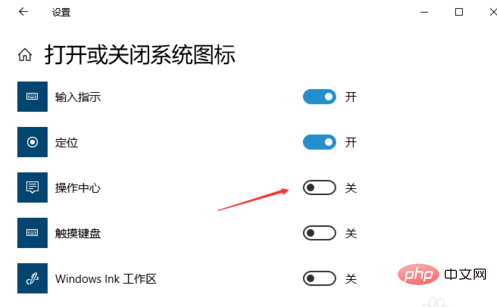
點擊“開始”-“運行”,或快速鍵“win R”,然後輸入“gpedit.msc”,點確定按鈕進入本機群組原則編輯器。
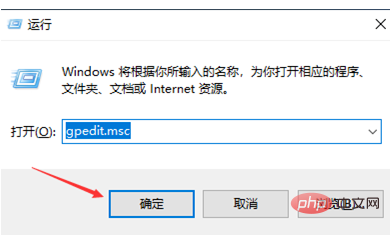
進入編輯器,左側導覽點擊使用者配置下的“管理範本”,右側點選“開始功能表和工作列”。
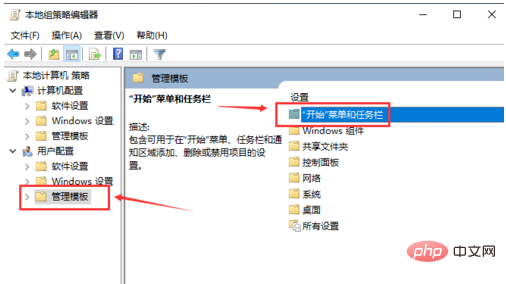
然後找到「刪除通知和操作中心」這項,雙擊該列。
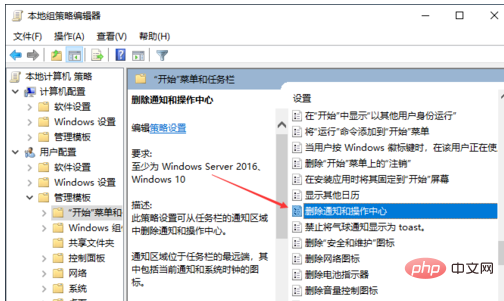
這裡的配置,改成「未配置」這以項,選擇好之後點選確定按鈕即可。
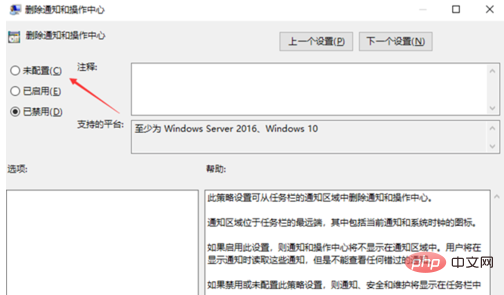
然後返回設定窗口,點擊「操作中心」按鈕,就可以操作開啟了。
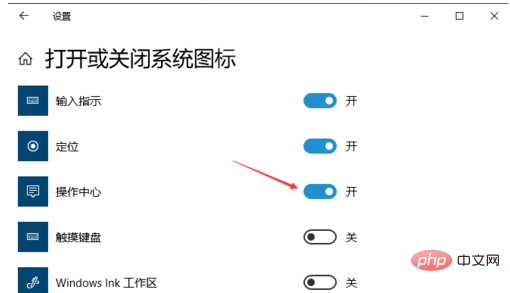
以上是win10開始功能表工作列和操作中心顯示灰色怎麼辦的詳細內容。更多資訊請關注PHP中文網其他相關文章!




